访问xp局域网设置和xp无法访问局域网的解决专题方案
xp局域网设置和xp无法访问局域网处理方案
相信大家全部有和笔者一样经历 由WINXP组成网络全部设置和由WIN 20XX组成完全一样但还是出现了根本不能访问情况笔者认为这关键是因为XP安全设置和20XX不一样所造成。针对这个问题笔者在网上查了部分资料并将多种网上提供常见处理方法做了对应测试现在整理介绍给大家期望能对碰到此问题网友有所帮助并请高手继续指点。部分内容摘自网络请原谅不一一注明出处。
首先这里不考虑物理联接和其它问题只谈及策略问题。另外请安装对应协议并正确设置IP地址同时尽可能把计算机设置在一个工作组内且含有相同网段IP地址。
其次网上对于出现问题描述较多这里不再累述。当共享和访问出现问题时请考虑以下步骤 1.检验guest账户是否开启
XP默认情况下不开启guest账户所以些为了其它人能浏览你计算机请启用guest账户。 同时为了安全请为guest设置密码或对应权限。当然也能够为每一台机器设置一个用户名和密码方便计算机之间相互访问。
2.检验是否拒绝Guest用户从网络访问本机
当你开启了guest账户却还是根本不能访问时请检验设置是否为拒绝guest从网络访问计算机 因为XP默认是不许可guest从网络登录所以即使开了guest也一样不能访问。在开启了系统Guest用户情况下解除对Guest账号限制点击“开始→运行”在“运行”对话框中输入“GPEDIT.MSC”打开组策略编辑器依次选择“计算机配置→Windows设置→安全设置→当地策略→用户权利指派”双击“拒绝从网络访问这台计算机”策略删除里面“GUEST”账号。这么其它用户就能够用Guest账号经过网络访问使用Windows XP系统计算机了。
3.改网络访问模式
XP默认是把从网络登录全部用户全部按贵宾账户处理所以即使管理员从网络登录也只含有贵宾权限若碰到不能访问情况请尝试更改网络访问模式。打开组策略编辑器依次选择“计算机配置→Windows设置→安全设置→当地策略→安全选项”双击“网络访问当地账号共享和安全模式”策略将默认设置“仅贵宾—当地用户以贵宾身份验证”更改为“经典 当地用户以自己身份验证”。
这么即使不开启guest你也能够经过输入当地账户和密码来登录你要访问计算机当地账户和密码为你要访问计算机内已经账户和密码。若访问网络时需要账户和密码能够经过输入你要访问计算机内已经账户和密码来登录。
若不对访问模式进行更改可能你连输入用户名和密码全部办不到 //computername/guest为灰色不可用。即使密码为空在不开启guest情况下你也不可能点确定登录。改成经典模式最低程度能够达成像20XX里没有开启guest账户情况时一样能够输入用户名和密码来登录你要进入计算机。可能你还会碰到一个特殊情况请看接下来。
4.一个值得注意问题
我们可能还会碰到另外一个问题 即当用户口令为空时 即使你做了上述全部更改还是不能进行登录访问还是会被拒绝。这是因为在系统“安全选项”中有“账户使用空白密码当地账户只许可进行控制台登录”策略默认是启用依据Windows XP安全策略中拒绝优先标准密码为空用户经过网络访问使用Windows XP计算机时便会被严禁。我们只要将这个策略停用即可处理问题。在安全选项中找到“使用空白密码当地账户只许可进行控制台登录”项停用就能够不然即使开了guest并改成经典模式还是不能登录。经过以上更改基础就能够访问了你能够尝试选择一个适合你方法。下面在再补充点其它可能会碰到问题。
5.网络邻居不能看到计算机 可能常常不能在网络邻居中看到你要访问计算机除非你知道计算机名字或IP地址经过搜索或直接输入//computername或//IP。请按下面操作处理开启“计算机浏览器”服务。“计算机浏览器服务”在网络上维护一个计算机更新列表并将此列表提供给指定为浏览器计算机。假如停止了此服务则既不更新也不维护该列表。
137/UDP--NetBIOS名称服务器 网络基础输入/输出系统(NetBIOS)名称服务器(NBNS)协议是TCP/IP上NetBIOS(NetBT)协议族一部分它在基于NetBIOS名称访问网络上提供主机名和地址映射方法。
138/UDP--NetBIOS数据报 NetBIOS数据报是TCP/IP上NetBIOS(NetBT)协议族一部分它用于网络登录和浏览。
139/TCP--NetBIOS会话服务 NetBIOS会话服务是TCP/IP上NetBIOS(NetBT)协议族一部分它用于服务器消息块(SMB)、文件共享和打印。请设置防火墙开启对应端口。通常只要在防火墙中许可文件夹和打印机共享服务就能够了。
6.相关共享模式
对共享XP默认只给贵宾权限或选择许可用户更改“我文件”。Windows 20XX操作系统中用户在设置文件夹共享属性时操作很简便只需用鼠标右击该文件夹并选择属性就能够看到共享设置标签。而在Windows XP系统设置文件夹共享时则比较复杂用户无法经过上述操作看到共享设置标签。具体修改方法以下打开“我电脑”中“工具”选择“文件夹属性”调出“查看”标签在“高级设置”部分滚动至最底部将“简单文件共享(推荐)”前面选择取消另外假如选项栏里还有“Mickey Mouse”项也将其选择取消。这么修改后用户就能够象使用Windows 20XX一样对文件夹属性进行方便修改了。
7.相关用网络邻居访问不响应或反应慢问题
在WinXP和Win20XX中浏览网上邻居时系统默认会延迟30秒Windows将使用这段时间去搜寻远程计算机是否有指定计划任务甚至有可能到Internet中搜寻 。假如搜寻时网络时没有反应便会陷入无限制等候那么10多分钟延迟甚至报错就不足为奇了。下面是具体处理方法。 A.关掉WinXP计划任务服务Task Scheduler
能够到“控制面板/管理工具/服务”中打开“Task Scheduler”属性对话框单击“停止”按钮停止该项服务再将开启类型设为“手动”这么下次开启时便不会自动开启该项服务了。 B.删除注册表中两个子键
到注册表中找到主健
“HKEY_LOCAL_MACHINESOFTWAREMicrosoftWindowsCurrentVersionExplorerRemoteCompute rNa meSpa ce” 删除下面两个子健。
其中第一个子健决定网上邻居是否要搜索网上打印机甚至要到Internet中去搜寻 假如网络中没有共享打印机便可删除此键。第二个子健则决定是否需要查找指定计划任务这是网上邻居很慢罪魁祸首必需将此子健删除。
总结
不能访问关键是因为XP默认不开启guest而且即使开了guest XP默认是不许可guest从网络访问计算机。还有就是那个值得注意问题。相信部分不考虑安全地方或是电脑企业给人做系统密码全部是空但这么是不许可登录。只要试过以上方法相信是不会再有问题。
处理WinXP网络不能相互访问
由WIN XP组成网络全部设置和由WIN 20XX组成完全一样但还是出现了根本不能访问情况笔者认为这关键是因为XP安全设置和20XX不一样所造成。针对这个问题笔者在网上查了部分资料并将多种网上提供常见处理方法做了对应测试现在整理介绍给大家期望能对碰到此问题网友有所帮助并请高手继续指点。部分内容摘自网络请原谅不一一注明出处。 首先这里不考虑物理联接和其它问题只谈及策略问题。另外请安装对应协议并正确设置IP地址同时尽可能把计算机设置在一个工作组内且含有相同网段IP地址。
其次网上对于出现问题描述较多这里不再累述。当共享和访问出现问题时请考虑以下步骤
1.检验g u est账户是否开启
XP默认情况下不开启g uest账户所以些为了其它人能浏览你计算机请启用g uest账户。同时为了安全请为g uest设置密码或对应权限。当然也能够为每一台机器设置一个用户名和密码方便计算机之间相互访问。
2.检验是否拒绝G u est用户从网络访问本机
当你开启了g u est账户却还是根本不能访问时请检验设置是否为拒绝g u est从网络访问计算机因为XP默认是不许可g uest从网络登录所以即使开了g uest也一样不能访问。在开启了系统G u est用户情况下解除对G u est账号限制点击“开始→运行”在“运行”对话框中输入“GPEDIT.MSC”打开组策略编辑器依次选择“计算机配置→Windows设置→安全设置→当地策略→用户权利指派”双击“拒绝从网络访问这台计算机”策略删除里面“GUEST”账号。这么其它用户就能够用Guest账号经过网络访问使用W indows XP系统计算机了。
3.改网络访问模式
XP默认是把从网络登录全部用户全部按贵宾账户处理所以即使管理员从网络登录也只含有贵宾权限若碰到不能访问情况请尝试更改网络访问模式。打开组策略编辑器依次选择“计算机配置→W indows设置→安全设置→当地策略→安全选项”双击“网络访问当地账号共享和安全模式”策略将默认设置“仅贵宾—当地用户以贵宾身份验证”更改为“经
典 当地用户以自己身份验证”。
这么即使不开启g u est你也能够经过输入当地账户和密码来登录你要访问计算机当地账户和密码为你要访问计算机内已经账户和密码。若访问网络时需要账户和密码能够经过输入你要访问计算机内已经账户和密码来登录。
若不对访问模式进行更改 可能你连输入用户名和密码全部办不到//computername/guest为灰色不可用。即使密码为空在不开启guest情况下你也不可能点确定登录。改成经典模式最低程度能够达成像20XX里没有开启g uest账户情况时一样能够输入用户名和密码来登录你要进入计算机。可能你还会碰到一个特殊情况请看接下来。
4.一个值得注意问题
我们可能还会碰到另外一个问题即当用户口令为空时即使你做了上述全部更改还是不能进行登录访问还是会被拒绝。这是因为在系统“安全选项”中有“账户使用空白密码当地账户只许可进行控制台登录”策略默认是启用依据Windows XP安全策略中拒绝优先标准密码为空用户经过网络访问使用Windows XP计算机时便会被严禁。我们只要将这个策略停用即可处理问题。在安全选项中找到“使用空白密码当地账户只许可进行控制台登录”项停用就能够不然即使开了g u est并改成经典模式还是不能登录。经过以上更改基础就能够访问了你能够尝试选择一个适合你方法。下面在再补充点其它可能会碰到问题。
5.网络邻居不能看到计算机
可能常常不能在网络邻居中看到你要访问计算机除非你知道计算机名字或IP地址经过搜索或直接输入//computername或//IP。请按下面操作处理开启“计算机浏览器”服务。 “计算机浏览器服务”在网络上维护一个计算机更新列表并将此列表提供给指定为浏览器计算机。假如停止了此服务则既不更新也不维护该列表。 137/UDP--NetBIOS名称服务器 网络基础输入/输出系统(NetBIOS)名称服务器(NB NS)协议是TCP/IP上NetBIOS(N etBT)协议族一部分它在基于N etBIOS名称访问网络上提供主机名和地址映射方法。
138/U D P--N et BIO S数据报 N et B IO S数据报是TC P/IP上N et BIO S(N et BT)协议族一部分它用于网络登录和浏览。
139/TCP--N et BIO S会话服务 N et B IO S会话服务是TC P/IP上N et B IO S(N et BT)协议族一部分它用于服务器消息块(SMB)、文件共享和打印。请设置防火墙开启对应端口。通常只要在防火墙中许可文件夹和打印机共享服务就能够了。
6.相关共享模式
对共享XP默认只给贵宾权限或选择许可用户更改“我文件”。Windows 20XX操作系统中用户在设置文件夹共享属性时操作很简便只需用鼠标右击该文件夹并选择属性就能够看到共享设置标签。而在Windows XP系统设置文件夹共享时则比较复杂用户无法经过上述操作看到共享设置标签。具体修改方法以下打开“我电脑”中“工具”选择“文件夹属性”调出“查看”标签在“高级设置”部分滚动至最底部将“简单文件共享(推荐)”前面选择取消另外假如选项栏里还有“Mickey Mouse”项也将其选择取消。这么修改后用户就能够象使用Windows 20XX一样对文件夹属性进行方便修改了。 7.相关用网络邻居访问不响应或反应慢问题
在WinXP和Win20XX中浏览网上邻居时系统默认会延迟30秒Windows将使用这段时间去搜寻远程计算机是否有指定计划任务甚至有可能到Internet中搜寻。假如搜寻时网络时没有反应便会陷入无限制等候那么10多分钟延迟甚至报错就不足为奇了。下面是具体处理方法。
A.关掉WinXP计划任务服务Task Scheduler
能够到“控制面板/管理工具/服务”中打开“Task Schedu ler”属性对话框单击“停止”按钮停止该项服务再将开启类型设为“手动”这么下次开启时便不会自动开启该项服务了。
B.删除注册表中两个子键
到 注 册 表 中 找 到 主 键“HKEY_LOCAL_MACHINESOFTWAREMicrosoftW indowsCurrentVersionExplorerRemoteComputerNameSpace”
删除下面两个子健和 其中第一个子健决定网上邻居是否要搜索网上打印机甚至要到Internet中去搜寻假如网络中没有共享打印机便可删除此键。第二个子健则决定是否需要查找指定计划任务这是网上邻居很慢罪魁祸首必需将此子健删除。
总结
不能访问关键是因为XP默认不开启g uest而且即使开了g uestXP默认是不许可g uest从网络访问计算机。还有就是那个值得注意问题。相信部分不考虑安全地方或是电脑企业给人做系统密码全部是空但这么是不许可登录。只要试过以上方法相信是不会再有问题。
TmhHost暑假活动:高端线路VPS季付8折优惠,可选洛杉矶CN2 GIA/日本软银/香港三网CN2 GIA/韩国双向CN2等
tmhhost怎么样?tmhhost正在搞暑假大促销活动,全部是高端线路VPS,现在直接季付8折优惠,活动截止时间是8月31日。可选机房及线路有美国洛杉矶cn2 gia+200G高防、洛杉矶三网CN2 GIA、洛杉矶CERA机房CN2 GIA,日本软银(100M带宽)、香港BGP直连200M带宽、香港三网CN2 GIA、韩国双向CN2。点击进入:tmhhost官方网站地址tmhhost优惠码:Tm...
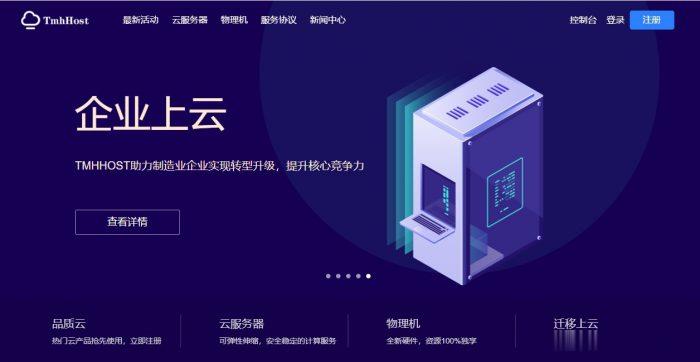
零途云月付31.9元起,香港cn2 gia线路
零途云是一家香港公司,主要产品香港cn2 gia线路、美国Cera线路云主机,美国CERA高防服务器,日本CN2直连服务器;同时提供香港多ip站群云服务器。即日起,购买香港/美国/日本云服务器享受9折优惠,新用户有优惠码:LINGTUYUN,使用即可打折。目前,零途云还推出性价比非常高香港多ip站群云服务器,有需要的,可以关注一下。零途云优惠码:优惠码:LINGTUYUN (新用户优惠,享受9折优...
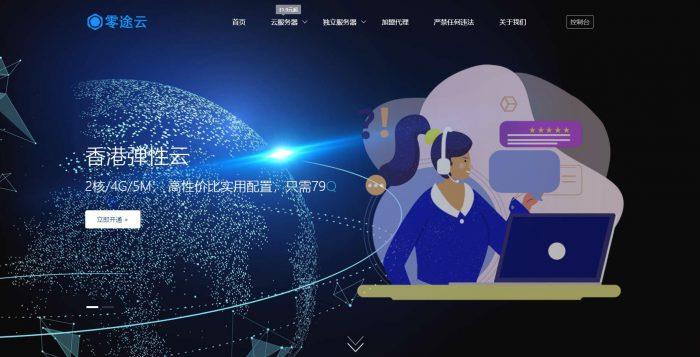
易探云:买香港/美国/国内云服务器送QQ音乐绿钻豪华版1年,价值180元
易探云产品限时秒杀&QQ音乐典藏活动正在进行中!购买易探云香港/美国云服务器送QQ音乐绿钻豪华版1年,价值180元,性价比超级高。目前,有四大核心福利产品推荐:福利一、香港云服务器1核1G2M,仅218元/年起(香港CN2线路,全球50ms以内);福利二、美国20G高防云服务器1核1G5M,仅336元/年起(美国BGP线路,自带20G防御);福利三、2G虚拟主机低至58.8元/年(更有免费...

-
Securityaspapple.com.cn苹果官网怎么序列号查询激活时间163yeah请问163油箱和yeah邮箱的区别,已经和163其他邮箱的区别!asp.net网页制作怎么用ASP.NET 做一个网页注册。简单的就行爱买网超艾比安高达厉害吗,今天在网上看到的万代的果断入手了,168贵吗,不知道这款高达厉不厉害网站制作套餐怎样制作网站,制作网站要钱吗最土团购程序公司要开设一个团购项目,应该如何运作?帖子标题百度贴吧如何改帖子的标题搜索引擎教程自学搜索引擎,必须有什么基础? 比如C语言等等。seo基础教程SEO小白如何自学SEO入门到精通